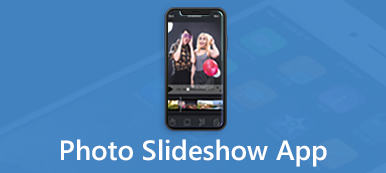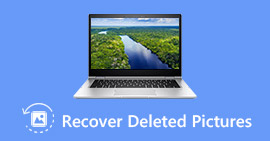Κατά τη χρήση του Adobe Illustrator, ενδέχεται να αντιμετωπίσετε το πρόβλημα διακοπής του Illustrator κάποια στιγμή. Το αρχείο Illustrator που επεξεργάζεστε θα εξαφανιστεί όταν υπάρχει σφάλμα λογισμικού. Ξέρεις πως να ανακτήστε το αρχείο Illustrator?
Σε ορισμένες περιπτώσεις, θα χρειαστεί πολύς χρόνος για να ολοκληρωθεί η σχεδίαση του διανύσματος, η τρισδιάστατη απόδοση ή η προοπτική με βάση το Illustrator. Έτσι, θα είναι πολύ ενοχλητικό εάν δεν μπορείτε ανακτήστε ένα αρχείο εικονογράφων μετά από ένα σφάλμα.
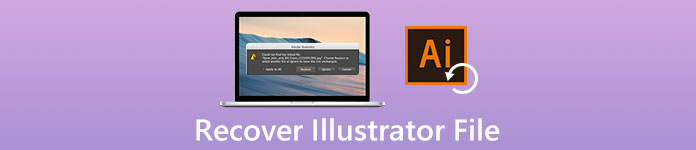
Αντιμετωπίζετε την κατάσταση που το Illustrator έπεσε ξαφνικά και ξεχάσατε να αποθηκεύσετε τα αρχεία AI; Εδώ σε αυτήν την ανάρτηση, θα μοιραστούμε 3 αποτελεσματικές λύσεις για να σας βοηθήσουμε ανάκτηση αρχείων Illustrator Με ευκολία.
- Μέρος 1. Ανάκτηση ενός αρχείου Illustrator μετά από ένα σφάλμα
- Μέρος 2. Ανάκτηση αρχείου Illustrator από αρχεία αντιγράφων ασφαλείας
- Μέρος 3. Ο καλύτερος τρόπος για την ανάκτηση χαμένων ή μη αποθηκευμένων αρχείων Illustrator
- Μέρος 4. Συχνές ερωτήσεις για την ανάκτηση αρχείου Illustrator
Μέρος 1. Πώς να ανακτήσετε ένα αρχείο Illustrator μετά από ένα σφάλμα
Εάν έχετε ενεργοποιήσει τη δυνατότητα αυτόματης αποθήκευσης του Illustrator, μπορείτε να βασιστείτε σε αυτήν για να ανακτήσετε ένα αρχείο Illustrator μετά από σφάλμα. Όταν λάβετε σφάλμα, η επανεκκίνηση του Illustrator θα σας βοηθήσει να ανακτήσετε αμέσως το αρχείο AI από το αρχείο ανάκτησης. Ο παρακάτω οδηγός θα σας δείξει πώς να ανακτήσετε ένα αρχείο Illustrator μετά από σφάλμα σε λεπτομέρειες.
Όταν το Illustrator καταρρέει, μπορείτε να το κλείσετε ή να το κλείσετε και, στη συνέχεια, να το επανεκκινήσετε. Μετά από αυτό, το αρχείο AI με το ανάκτημα επίθημα θα εμφανιστεί στην επάνω γραμμή. Αυτή η αυτόματη ανάκτηση μπορεί να ανοίξει όλα τα μη αποθηκευμένα αρχεία AI με το επίθημα ανάκτησης.
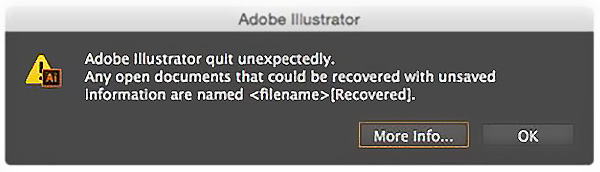
Μπορείτε να κάνετε κλικ και να ελέγξετε το αρχείο Illustrator που ανακτήθηκε αυτόματα. Επιλέξτε το αρχείο Illustrator που θέλετε να ανακτήσετε και, στη συνέχεια, κάντε κλικ στο Αρχεία στην επάνω γραμμή μενού. Από την αναπτυσσόμενη λίστα, επιλέξτε το Αποθήκευση ως επιλογή για δημιουργία αντιγράφου αυτού του αρχείου AI στον υπολογιστή σας.
Παρόμοια με ανάκτηση μη αποθηκευμένου αρχείου Excel, με αυτόν τον τρόπο μπορεί επίσης να σας βοηθήσει να βρείτε εύκολα το αυτόματα αποθηκευμένο αρχείο Excel.
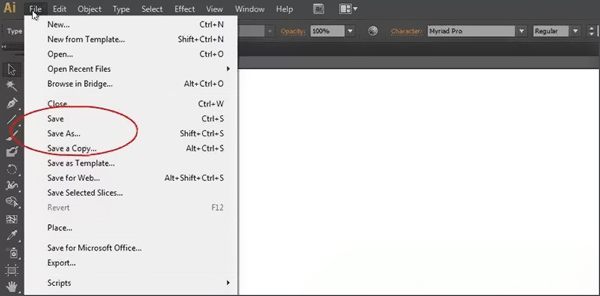
Μέρος 2. Πώς να ανακτήσετε το αρχείο Illustrator από αρχεία αντιγράφων ασφαλείας
Μπορεί να παρατηρήσετε ότι, σε ορισμένες περιπτώσεις, τα μη αποθηκευμένα αρχεία AI δεν εμφανίζονται και επισημαίνονται ως ανακτημένα κατά την επανεκκίνηση του Illustrator. Υπό αυτήν την περίπτωση, μπορείτε να επιλέξετε να ανακτήσετε μη αποθηκευμένα αρχεία Illustrator από αντίγραφα ασφαλείας.
Η δυνατότητα αυτόματης ανάκτησης του Illustrator αποθηκεύει αυτόματα ένα αντίγραφο του αρχείου σας σε τακτά χρονικά διαστήματα. Όλα αυτά τα αρχεία θα αποθηκευτούν σε έναν προεπιλεγμένο φάκελο αρχείων. Όταν λάβετε ένα σφάλμα στο Illustrator, μπορείτε να τα πάτε για να βρείτε τα αρχεία AI σας πίσω.
Εάν χρησιμοποιείτε το Adobe Illustrator σε υπολογιστή με Windows, μπορείτε να μεταβείτε στην τοποθεσία, C: \ Users \
Για χρήστες Mac, μπορείτε να μεταβείτε στο <όνομα χρήστη σας> \ Library \ Preferences \ Adobe Illustrator [version] Settings \ en_US \ Adobe Illustrator Prefs για να ανακτήσετε το αρχείο Illustrator.
Είτε θέλετε να ανακτήσετε το μη αποθηκευμένο αρχείο Illustrator σε CS5, CS6 ή να λάβετε το αρχείο AI που διαγράφηκε κατά λάθος, μπορείτε να προσπαθήσετε να το ανακτήσετε από αρχεία αντιγράφων ασφαλείας.
Μέρος 3. Ο καλύτερος τρόπος για την ανάκτηση χαμένων ή μη αποθηκευμένων αρχείων Illustrator
Τι γίνεται αν δεν ενεργοποιήσετε τη δυνατότητα αυτόματης αποθήκευσης στο Illustrator και δεν μπορείτε να βρείτε τα αρχεία AI από τα αρχεία αντιγράφων ασφαλείας; Εάν θέλετε να ανακτήσετε αρχεία Illustrator που δεν έχουν αποθηκευτεί ή κατά λάθος διαγραφεί, μπορείτε να βασιστείτε στα ισχυρά Ανάκτηση δεδομένων. Έχει τη δυνατότητα ανάκτησης όλων των τύπων αρχείων στον υπολογιστή σας, συμπεριλαμβανομένων των αρχείων Illustrator.

4,000,000 + Λήψεις
Ένας τρόπος για να ανακτήσετε ένα αρχείο Illustrator μετά από σφάλμα.
Ανάκτηση μη αποθηκευμένων ή διαγραμμένων αρχείων Illustrator από CS5 ή CS6.
Διάσωση διαφόρων τύπων δεδομένων, όπως φωτογραφίες, βίντεο, έγγραφα και άλλα.
Βήμα 1 Διαλέξτε μια σωστή έκδοση και κάντε διπλό κλικ στο κουμπί λήψης παραπάνω για να εγκαταστήσετε δωρεάν και να εκτελέσετε αυτό το λογισμικό ανάκτησης αρχείων Illustrator στον υπολογιστή σας.
Βήμα 2 Όταν εισάγετε την κύρια διεπαφή της, επιλέξτε το Εικόνα επιλογή και τον συγκεκριμένο σκληρό δίσκο για την ανάκτηση του αρχείου Illustrator.

Βήμα 3 Κάντε κλικ στο σάρωση κουμπί για σάρωση όλων των αρχείων εικόνων, συμπεριλαμβανομένων των μη αποθηκευμένων ή διαγραμμένων αρχείων AI. Αυτό το εργαλείο ανάκτησης αρχείων προσφέρει δύο τρόπους σάρωσης, Γρήγορη σάρωση και Βαθιά σάρωση. Όταν κάνετε κλικ στο κουμπί Σάρωση, θα εκτελέσει πρώτα μια γρήγορη σάρωση.

Βήμα 4 Μετά τη σάρωση, όλα τα αρχεία θα ταξινομηθούν ανά τύπο. Μπορείτε να κάνετε κλικ Εικόνα για να βρείτε τα αρχεία σας Illustrator. Σας δίνει επίσης ένα Φίλτρα χαρακτηριστικό εντοπίστε γρήγορα τα αποθηκευμένα ή χαμένα δεδομένα σας. Εδώ μπορείτε να μπείτε .Όλα συμπεριλαμβάνονται για να βρείτε άμεσα όλα τα αρχεία του Illustrator στον υπολογιστή σας.

Βήμα 5 Επιλέξτε όλα τα αρχεία του Illustrator που θέλετε να ανακτήσετε και μετά κάντε κλικ στο Ανάκτηση για να τα επαναφέρετε.
Μέρος 4. Συχνές ερωτήσεις για την ανάκτηση αρχείου Illustrator
Ερώτηση 1. Πώς να διορθώσετε το πρόβλημα διακοπής του Illustrator;
Διάφοροι λόγοι θα προκαλέσουν το πρόβλημα διακοπής του Adobe Illustrator. Μπορείτε να δοκιμάσετε να επανεκκινήσετε τον υπολογιστή σας, να επαναφέρετε τις προτιμήσεις του Illustrator ή να ελευθερώσετε τη μνήμη του συστήματος, να διορθώσετε προβλήματα γραμματοσειράς, να εκτελέσετε τη σάρωση προστασίας από ιούς, να εγκαταστήσετε ξανά το Illustrator και πολλά άλλα για να διορθώσετε το πρόβλημα.
Ερώτηση 2. Πώς να ενεργοποιήσετε τη δυνατότητα αυτόματης αποθήκευσης του Illustrator;
Για να ενεργοποιήσετε τη δυνατότητα αυτόματης αποθήκευσης στο Illustrator, μπορείτε να μεταβείτε στις Προτιμήσεις, να επιλέξετε Χειρισμός αρχείων και Πρόχειρο και, στη συνέχεια, την Ανάκτηση δεδομένων. Τώρα μπορείτε να επιλέξετε το πλαίσιο Αυτόματη αποθήκευση δεδομένων ανάκτησης Every. Μπορείτε να ορίσετε ένα κατάλληλο χρονικό διάστημα για να αποθηκεύσετε αυτόματα ένα αρχείο. Επιλέξτε μια τοποθεσία όπου το Illustrator αποθηκεύει εφεδρικά αρχεία κάνοντας κλικ στο Επιλογή.
Ερώτηση 3. Τι είδους αρχεία δημιουργεί το Illustrator;
Το AI Illustrator (.ai) είναι η εγγενής μορφή εγγράφου Adobe Illustrator. Το Illustrator μπορεί επίσης να αποθηκεύσει αρχεία σε EPS, PDF και SVG.
Μην χάσετε αυτό το άρθρο συμπιέστε αρχεία SVG για να ελευθερώσετε περισσότερο χώρο.
Συμπέρασμα
Μιλήσαμε κυρίως για το πώς να το κάνουμε ανακτήστε το Illustrator αρχείο σε αυτήν την ανάρτηση. Αφού διαβάσετε αυτήν τη σελίδα, μπορείτε να λάβετε 3 απλές και αποτελεσματικές μεθόδους για τη διάσωση των μη αποθηκευμένων ή εσφαλμένα διαγραμμένων αρχείων AI. Εάν εξακολουθείτε να έχετε απορίες σχετικά με το Adobe Illustrator ή την ανάκτηση αρχείων Illustrator, μπορείτε να μας αφήσετε ένα μήνυμα στο τμήμα σχολίων.



 Αποκατάσταση στοιχείων iPhone
Αποκατάσταση στοιχείων iPhone Αποκατάσταση συστήματος iOS
Αποκατάσταση συστήματος iOS Δημιουργία αντιγράφων ασφαλείας και επαναφορά δεδομένων iOS
Δημιουργία αντιγράφων ασφαλείας και επαναφορά δεδομένων iOS iOS οθόνη εγγραφής
iOS οθόνη εγγραφής MobieTrans
MobieTrans Μεταφορά iPhone
Μεταφορά iPhone iPhone Γόμα
iPhone Γόμα Μεταφορά μέσω WhatsApp
Μεταφορά μέσω WhatsApp Ξεκλείδωμα iOS
Ξεκλείδωμα iOS Δωρεάν μετατροπέας HEIC
Δωρεάν μετατροπέας HEIC Αλλαγή τοποθεσίας iPhone
Αλλαγή τοποθεσίας iPhone Android Ανάκτηση Δεδομένων
Android Ανάκτηση Δεδομένων Διακεκομμένη εξαγωγή δεδομένων Android
Διακεκομμένη εξαγωγή δεδομένων Android Android Data Backup & Restore
Android Data Backup & Restore Μεταφορά τηλεφώνου
Μεταφορά τηλεφώνου Ανάκτηση δεδομένων
Ανάκτηση δεδομένων Blu-ray Player
Blu-ray Player Mac Καθαριστικό
Mac Καθαριστικό DVD Creator
DVD Creator Μετατροπέας PDF Ultimate
Μετατροπέας PDF Ultimate Επαναφορά κωδικού πρόσβασης των Windows
Επαναφορά κωδικού πρόσβασης των Windows Καθρέφτης τηλεφώνου
Καθρέφτης τηλεφώνου Video Converter Ultimate
Video Converter Ultimate Πρόγραμμα επεξεργασίας βίντεο
Πρόγραμμα επεξεργασίας βίντεο Εγγραφή οθόνης
Εγγραφή οθόνης PPT σε μετατροπέα βίντεο
PPT σε μετατροπέα βίντεο Συσκευή προβολής διαφανειών
Συσκευή προβολής διαφανειών Δωρεάν μετατροπέα βίντεο
Δωρεάν μετατροπέα βίντεο Δωρεάν οθόνη εγγραφής
Δωρεάν οθόνη εγγραφής Δωρεάν μετατροπέας HEIC
Δωρεάν μετατροπέας HEIC Δωρεάν συμπιεστής βίντεο
Δωρεάν συμπιεστής βίντεο Δωρεάν συμπιεστής PDF
Δωρεάν συμπιεστής PDF Δωρεάν μετατροπέας ήχου
Δωρεάν μετατροπέας ήχου Δωρεάν συσκευή εγγραφής ήχου
Δωρεάν συσκευή εγγραφής ήχου Ελεύθερος σύνδεσμος βίντεο
Ελεύθερος σύνδεσμος βίντεο Δωρεάν συμπιεστής εικόνας
Δωρεάν συμπιεστής εικόνας Δωρεάν γόμα φόντου
Δωρεάν γόμα φόντου Δωρεάν εικόνα Upscaler
Δωρεάν εικόνα Upscaler Δωρεάν αφαίρεση υδατογραφήματος
Δωρεάν αφαίρεση υδατογραφήματος Κλείδωμα οθόνης iPhone
Κλείδωμα οθόνης iPhone Παιχνίδι Cube παζλ
Παιχνίδι Cube παζλ